Содержание:
В сравнении со стандартным монитором компьютера или ноутбука, телевизор больше подходит для просмотра фильмов из-за размеров экрана и расположения. Вследствие этого может возникнуть необходимость подключения ПК к телевизору с данной целью.
Просмотр фильмов с ПК на ТВ
Для просмотра видеозаписей с компьютера на большом экране телевизора необходимо выполнить ряд действий. При этом во многих аспектах инструкция применима и к другим разновидностям устройств, способных воспроизводить фильмы.
Читайте также: Как подключить проектор к ПК
Подключение устройств
Единственный метод использования телевизора в качестве средства просмотра мультимедийных данных с компьютера заключается в подключении одного устройства к другому.
HDMI
На сегодняшний день многие устройства, способные воспроизводить видео и аудиоконтент, по умолчанию оснащаются HDMI-портами, позволяющими передавать сигналы с максимально высокой скоростью и с минимальными потерями качества. По возможности лучше всего использовать именно этот интерфейс подключения, так как он является не только наиболее быстрым, но и универсальным, то есть одновременно работает с видео и аудиопотоком.

Подробнее: Как подключить компьютер к телевизору через HDMI
VGA
Следующим часто используемым интерфейсом подключения является VGA. Данный разъем присутствует практически на любых машинах, будь то компьютер или ноутбук. К сожалению, нередко бывают ситуации, что VGA-порт отсутствует на телевизоре, тем самым ограничивая возможность соединения.

Подробнее: Как подключить компьютер к телевизору через VGA
Wi-Fi
Если вы являетесь обладателем Smart TV или готовы приобрести дополнительное оборудование, подключение можно организовать по Wi-Fi. В первую очередь это относится к ноутбукам, так как далеко не все компьютеры оснащаются специальный Wi-Fi адаптером.
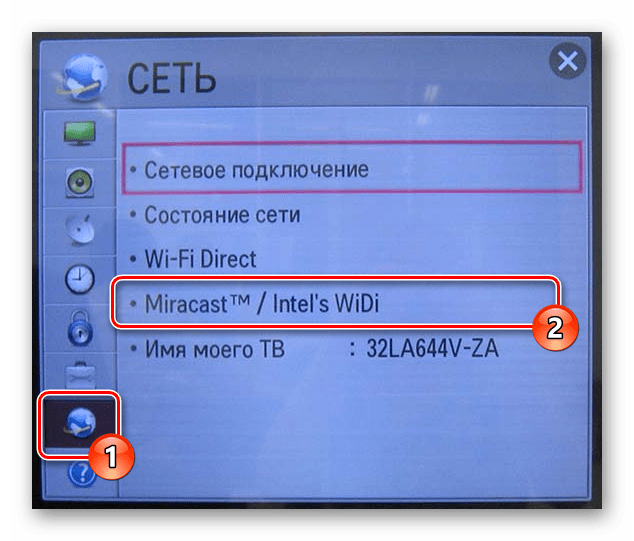
Подробнее: Как подключить ноутбук к телевизору через Wi-Fi
USB
Разъемы для подключения USB-устройств присутствуют буквально на любом современном компьютере, и их вполне реально использовать для его соединения с телевизором. Сделать это можно посредством приобретения и подключения специального преобразователя USB-сигнала в HDMI или VGA. Конечно же, для этого на ТВ должен присутствовать один из подходящих интерфейсов.

Подробнее: Как подключить ноутбук к телевизору через USB
RCA
Если вы хотите смотреть фильмы через ПК на телевизоре, оборудованном одними лишь RCA-разъемами, придется прибегнуть к специальным преобразователям сигнала. Это решение задачи подойдет на крайний случай, так как финальное качество изображения сильно ухудшается в сравнении с оригинальным.

Подробнее: Как подключить компьютер к телевизору через RCA
Переходники
Если у вас на телевизоре, например, нет HDMI-порта, а на компьютере присутствует только данный разъем, можно прибегнуть к специальным переходникам. Подобные устройства продаются во многих магазинах с компьютерными комплектующими.

В некоторых случаях, что особенно касается подключения посредством VGA, звук не передается вместе с основным видеосигналом от компьютера к телевизору. Решить проблему можно выводом звука с ПК на отдельные колонки или на сам ТВ.

Читайте также:
Как выбрать колонки для компьютера
Как подключить музыкальный центр, сабвуфер, усилитель, домашний кинотеатр к ПК
Установка программ
Чтобы воспроизвести фильмы на компьютере, а в данном случае и на телевизоре, потребуется специальный софт.
Установка кодеков
Кодеки являются одной из важных частей системы, так как именно они отвечают за правильное декодирование фильма. Наиболее рекомендованным является пакет K-Lite Codec Pack.
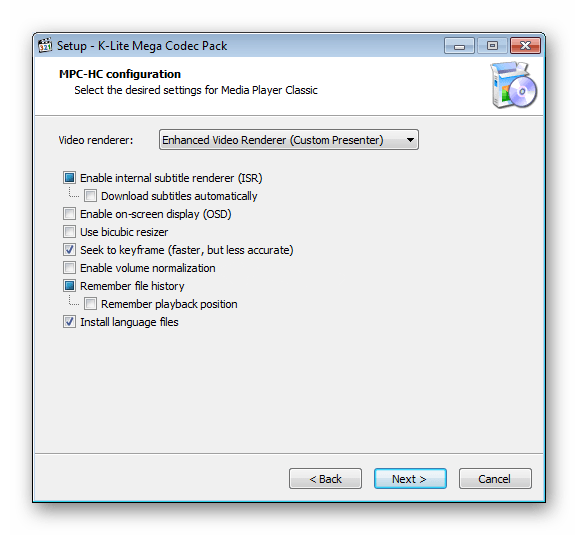
Подробнее: Как настроить K-Lite Codec Pack
Выбор проигрывателя
Для воспроизведения фильмов вам потребуется установить не только кодеки, но и медиапроигрыватель. Какую конкретно программу использовать вы должны решить сами, ознакомившись со списком доступных вариантов.
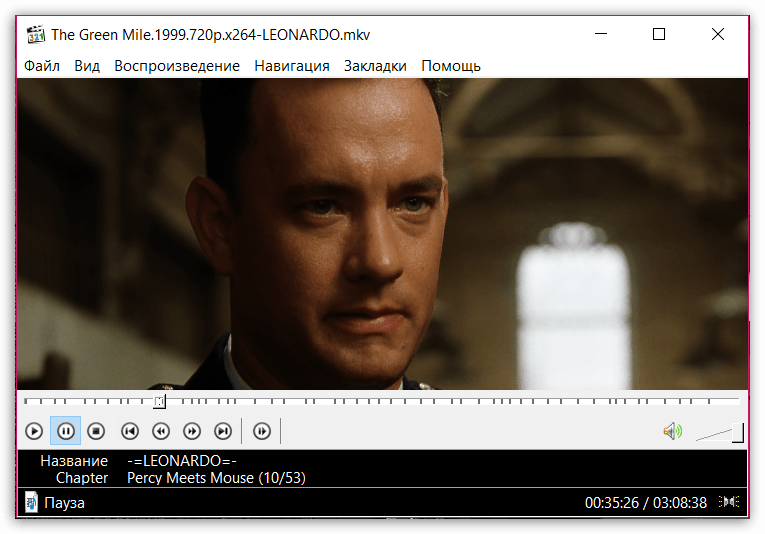
Подробнее: Лучшие проигрыватели видео
Воспроизведение фильмов
После установки необходимого ПО, можно приступать к просмотру фильмов. Для этого среди файлов на компьютере выберите нужное видео, дважды кликнув по файлу.
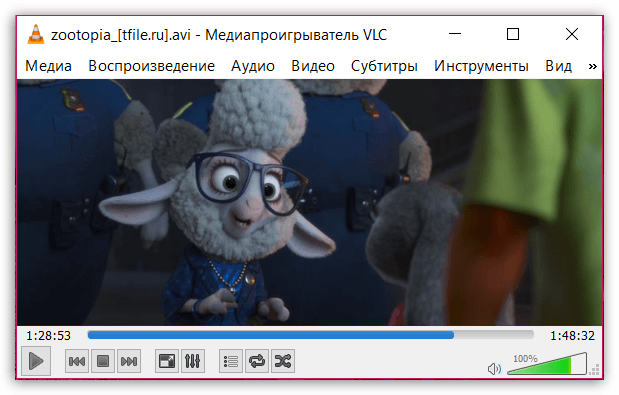
Читайте также: Как смотреть 3D фильмы на ПК
Решение проблем
В процессе просмотра или при попытке воспроизведения видео могут возникать разного рода проблемы, но большинство из них можно с легкостью устранить.
Разъемы
Даже после правильного подключения и настройки оборудования, могут возникать проблемы с передачей сигнала. О решении некоторых, наиболее часто встречаемых из них мы рассказали в соответствующих статьях на нашем сайте.
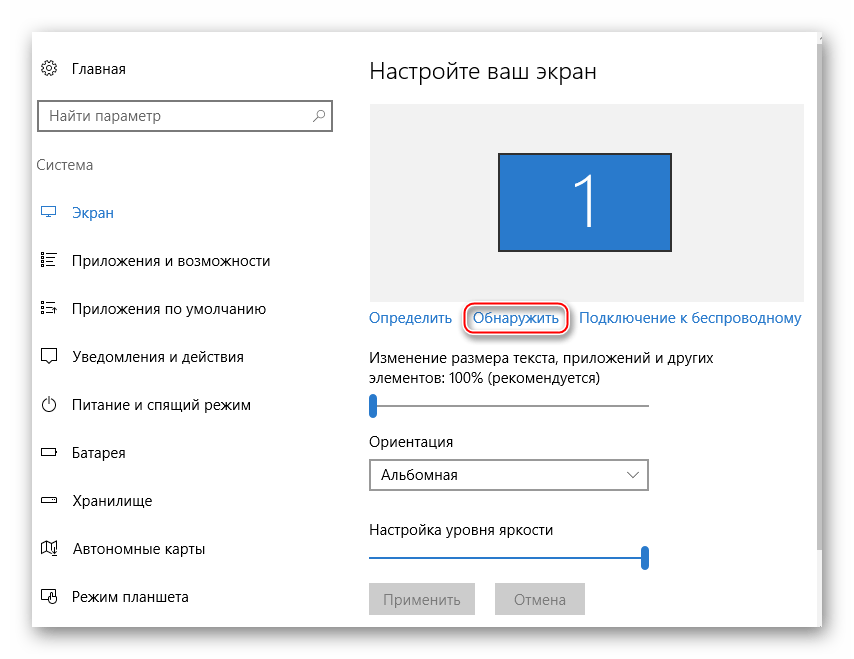
Подробнее: Не работает HDMI, Wi-Fi, USB
Видеозаписи
Проблемы могут возникать не только по аппаратной части, но и с настройками используемых программ. Чаще всего это касается неправильной установки кодеков или отсутствия актуальных драйверов для видеокарты.
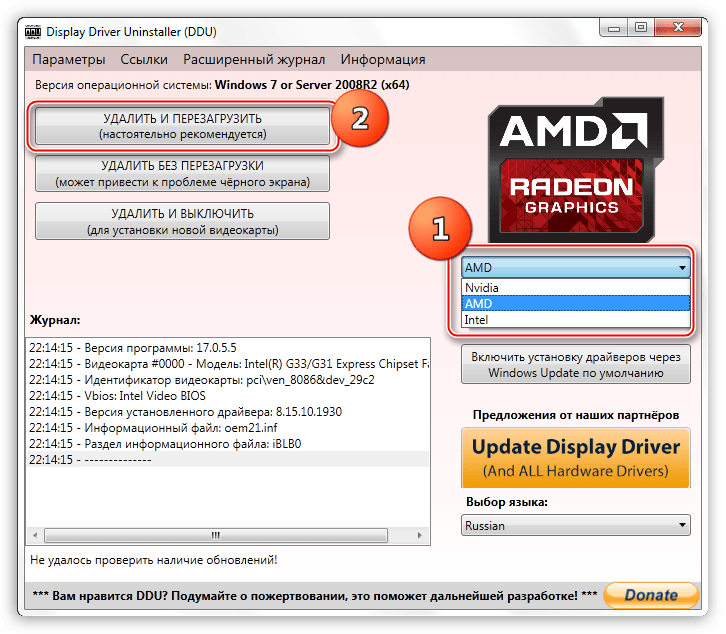
Подробнее:
Решение проблем с воспроизведением видео на ПК
Как переустановить драйвер видеокарты
Звук
На случай отсутствия звука нами также была подготовлена статья с возможными решениями. Отсутствие звука может быть вызвано отсутствием или ошибкой драйверов.
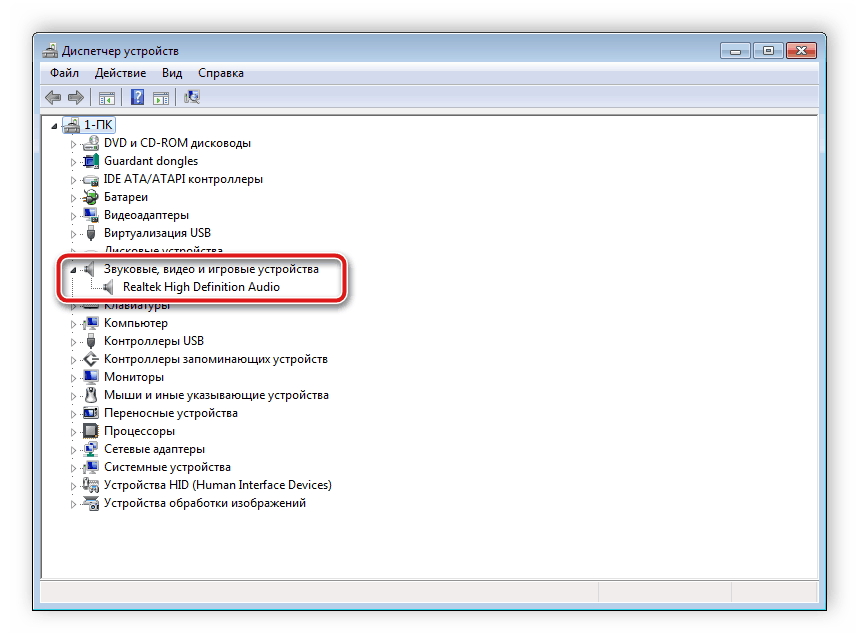
Подробнее:
Не работает звук на компьютере
Как обновить звуковой драйвер
Если после ознакомления с инструкцией у вас возникают вопросы касательно того или иного аспекта, задавайте их нам в комментариях. Также вы можете это сделать на странице с конкретными инструкциями.
Заключение
Каждый рассмотренный нами метод подключения позволит вам использовать телевизор в качестве основного экрана для просмотра видеороликов с компьютера. Однако к приоритетным методам соединения можно отнести лишь HDMI-кабель и Wi-Fi, так как качество изображения сохраняется на высоком уровне.
 Наш Telegram каналТолько полезная информация
Наш Telegram каналТолько полезная информация
 Как набрать римские цифры на компьютере
Как набрать римские цифры на компьютере
 Как сменить пользователя на компьютере
Как сменить пользователя на компьютере
 Изменение времени на компьютере
Изменение времени на компьютере
 Подключение ноутбука к беспроводной сети
Подключение ноутбука к беспроводной сети
 Создание красивого рабочего стола
Создание красивого рабочего стола
 Устранение проблемы «Вам необходимо разрешение на выполнение этой операции»
Устранение проблемы «Вам необходимо разрешение на выполнение этой операции»
 Устранение ошибки «Операция отменена вследствие действующих для компьютера ограничений»
Устранение ошибки «Операция отменена вследствие действующих для компьютера ограничений»
 Узнаем точное название ноутбука HP
Узнаем точное название ноутбука HP
 Сброс настроек ноутбука Acer до заводских
Сброс настроек ноутбука Acer до заводских
 Исправление ошибки «No Bootable Device» на ноутбуке Acer
Исправление ошибки «No Bootable Device» на ноутбуке Acer
 Отключение рекламы в нижнем правом углу рабочего стола
Отключение рекламы в нижнем правом углу рабочего стола
 Устранение тормозов в играх на компьютере или ноутбуке
Устранение тормозов в играх на компьютере или ноутбуке
 Запуск программ от имени администратора
Запуск программ от имени администратора
 Как узнать диагональ монитора компьютера
Как узнать диагональ монитора компьютера
 Как узнать стиль разделов накопителя
Как узнать стиль разделов накопителя
 Вход в iCloud с Windows-ПК
Вход в iCloud с Windows-ПК
 Создание образа ISO на компьютере
Создание образа ISO на компьютере
 Как смотреть телевизор через интернет на компьютере
Как смотреть телевизор через интернет на компьютере
 Как скачать и установить игру на компьютер
Как скачать и установить игру на компьютер
 Подключение дисковода к компьютеру
Подключение дисковода к компьютеру lumpics.ru
lumpics.ru

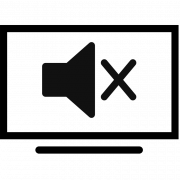
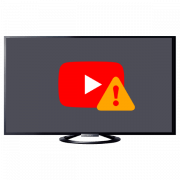

На Яблоке есть Бимер, а на IBM есть похожая прога, чтоб скачанные фильмы смотреть на ТВ?
как подключить пк к телевизору так, чтобы телевизор воспринимал его как внешнюю флешку? (примерно как андроид смартфон с опцией внешний носитель данных)
Здравствуйте..Помогите пожалуйста ответом..Смотрели до недавнего времени фильмы через ноутбук с кабелем HDMI Все было замечательно..И вот недавно перестал поступать сигнал с ноута на тв На черном экране таблица что нет сигнала.Кроме того отсутствует характерный звук подключения и отключения кабеля HDMI ..Подскажите пожалуйста что могло случиться С Ув.
Здравствуйте, Андрей. В первую очередь осмотрите кабель на предмет физических повреждений. Если все нормально, убедитесь в том, что выбран правильный источник сигнала на телевизоре. Воспользуйтесь пультом управления, нажмите там на клавишу «Source» или «Источник». Выберите режим «HDMI». Если таких разъемов присутствует несколько, следует по очереди попробовать выбирать «HDMI1» — «HDMI2» и так далее. В случае нерузьтативности этих методов советуем ознакомиться с другим нашим материалом по следующей ссылке.
Подробнее: Что делать, если ноутбук не подключается к телевизору через HDMI
Кроме этого, существуют и другие способы подключения ноутбука к телевизору, поэтому, если решение отыскать не удалось, рекомендуем попробовать другие варианты. Детальные руководства по этой теме читайте в материалах далее.
Подробнее:
Подключение ноутбука к телевизору через USB
Подключение ноутбука к телевизору через Wi-Fi
Интересен софт (т.е. драйвер, чтоб ПК видел телевизор как 3D устройство, например NVidia 3D TV, TriDef 3D и т.д.), а не то как подключить шнур и кликнуть мышкой по видефайлу… Те люди, якобы для кого эта статья написана, не смогут без посторонней помощи просматривать 3D фильмы. Зачем писать инструкцию из описания телевизора с 3D…